Impostazioni di Rete e Wireless
Viene utilizzata per impostare il trasporto di Rete che il Controllo utilizzerà per comunicare con i Clienti. Deve essere identica a quella impostata sui Clienti. È inoltre possibile impostare il nome e la descrizione per il Tutor.
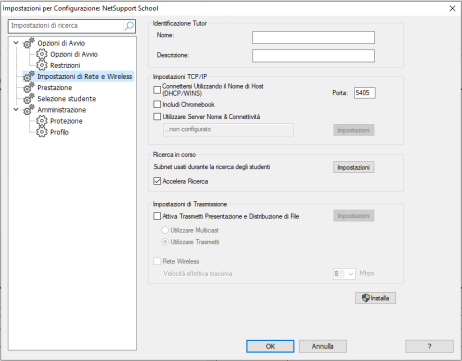
Impostazioni per la Configurazione: finestra di dialogo NetSupport School
Identificazione Tutor
Nome: Il nome con il quale il Controllo sarà conosciuto sulla rete. Se impostate un asterisco, come impostazione predefinita il nome sarà quello della macchina o del computer.
Descrizione: Viene utilizzata per fornire una descrizione del vero e proprio programma Controllo. La descrizione appare nella barra del Titolo. Questo viene visualizzato nella barra del Titolo del programma Cliente.
Impostazioni TCP/IP
Connettersi Utilizzando il Nome di Host (DHCP/WINS): Da utilizzare in un ambiente DHCP, in quanto gli indirizzi TCP/IP IP sono dinamici. Esegue una ricerca del Cliente e si connette alla prima stazione di lavoro con il nome di Cliente corrispondente.
Porta: Il protocollo TCP/IP richiede di assegnare un numero di porta per la comunicazione delle applicazioni. La porta predefinita registrata di NetSupport School è la 5405.
Includi Chromebook: NetSupport School offre supporto per i Chromebook di Google. Questa opzione permette di includere i Chromebook quando si svolge una ricerca.
Utilizzare Server Nome & Connettività (Gateway): Attivare questa opzione se si desidera cercare gli Studenti i cui indirizzi IP sono registrati con un Server di Connettività NetSupport definito. L'opzione di ricerca all'avvio attualmente configurata sarà tuttora applicabile, ma piuttosto di eseguire una ricerca UDP della rete, il programma Tutor cercherà il Server di Connettività per gli Studenti che corrispondono ai criteri specificati. Fare clic su Impostazioni poi immettere l'indirizzo IP del Server di Connettività assieme alla chiave di protezione corrispondente.
Ricerca in corso
Subnet usati durante la ricerca degli studenti: Consente al Controllo TCP/IP di eseguire una ricerca nelle sottoreti IP multiple.
Accelera Ricerca: Aumenta la velocità di navigazione e connessione ai Client; quest’opzione è impostata come configurazione predefinita.
Impostazioni di Trasmissione
Attiva Trasmetti Presentazione e Distribuzione di File: Quando si esegue una presentazione o si distribuiscono file agli Studenti, i file o le informazioni sulla schermata vengono inviati, uno alla volta, a ciascuna macchina Studente. Quando si seleziona l’opzione Attiva Trasmetti Presentazione e Distribuzione di File, le informazioni sulla schermata ed i file vengono inviati contemporaneamente a tutte le macchine. Questo offre importanti vantaggi prestazionali per gli ambienti di rete che hanno una larghezza di banda di rete limitata, oppure quando si effettua la trasmissione ad un numero più elevato di macchine.
Benché questa funzione riduca il traffico di rete complessivo generato da NetSupport School, essa genererà pacchetti di trasmissione addizionali sulla vostra rete. Raccomandiamo pertanto di consultare il proprio amministratore di Rete prima di usare questa funzione.
Impostazioni: Se è attivata l’opzione Trasmetti Presentazione e Distribuzione di File, selezionare questa opzione per impostare l’indirizzo multicast o l’indirizzo broadcast. Appare la finestra di dialogo Impostazioni Trasmissione. Se vari Tutor tentano di utilizzare simultaneamente UDP/Trasmetti Presentazione sullo stesso subnet, si raccomanda che ciascuno utilizzi una Porta univoca per evitare un conflitto.
Rete Wireless: Selezionare questa opzione per ottimizzare la prestazione della presentazione su una rete wireless.
-
Velocità effettiva massima: Controlla il livello di dati inviati in rete al vostro punto di accesso wireless. La velocità predefinita è 8 Mbps; se necessario, è possibile modificarla per riflettere la velocità del router.
Nota: Se un Tutor è connesso in modo wireless oppure rileva degli Student wireless, il massimo output di dati sarà automaticamente ridotto in base a quello configurato nelle impostazioni Velocità effettiva massima, anche se non è stata selezionata la casella di controllo “rete wireless”. Non è possibile disattivare questo comportamento.
Deploy
Apre la finestra di dialogo Deploy di Base di NetSupport School che consente di distribuire il software Studente ai computer di una determinata stanza.
